SiteWise 监控功能不适用于新客户。现有客户可以继续正常使用该服务。有关更多信息,请参阅SiteWise 显示器可用性更改
本文属于机器翻译版本。若本译文内容与英语原文存在差异,则一律以英文原文为准。
选择可视化类型
本节将介绍可用的可视化类型。要了解您的设备、流程和设备,您应该为添加到控制面板的每个资产属性选择正确的可视化类型。本节将详细介绍每种可视化类型。更改可视化类型不会更改您的数据,因此您可以尝试不同的可视化效果,了解哪种类型可以帮助您和项目的查看者从数据中获得见解。
行
折线图是将随时间波动的时间序列数据可视化的好方法。当您将时间序列属性拖到控制面板时,在默认情况下,该属性的值将显示为折线图。如果该属性有警报,则折线图会显示该警报的阈值。
以下折线图显示了四个资产属性。
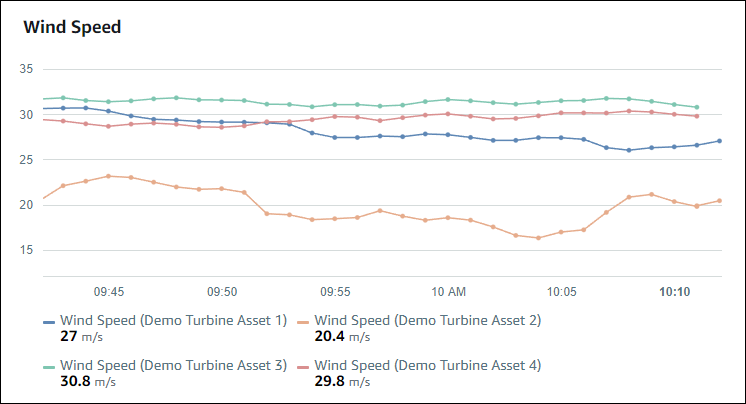
要显示折线图,请从可视化类型菜单中选择折线图图标。

散点图
您可以使用散点图,将具有不同数据点的时间序列数据可视化。散点图看起来就像数据点之间没有线条的折线图。如果您添加具有警报的属性,则散点图会显示该警报的阈值。
以下散点图显示了一个资产属性。
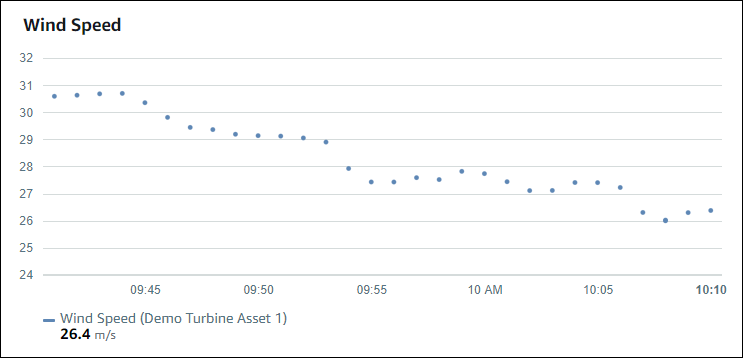
要显示散点图,请从可视化类型菜单中选择散点图标。

条形图
条形图是将时间序列数据可视化的另一种方式。当您的数据值不经常发生变化时(例如每日读数),则可以使用条形图。如果您添加具有警报的属性,则条形图会显示该警报的阈值。
以下条形图显示了四个资产属性。
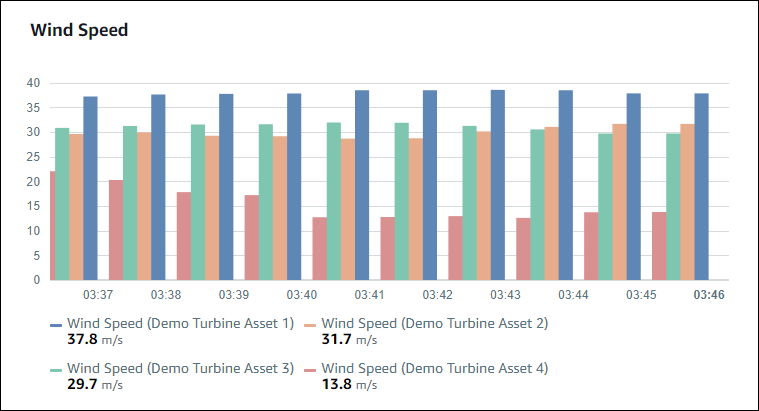
要显示条形图,请从可视化类型菜单中选择条形图图标。

Status
状态控件是将具有少量明确定义状态的数据(例如警报)可视化的好方法。例如,如果您的压力指示器可为高、中或低,则可以使用状态网格以不同的颜色显示每种状态。
您可以将状态控件配置为以网格形式显示当前状态,或以时间轴显示历史状态。
状态网格
以下状态网格显示了四个资产属性的状态。
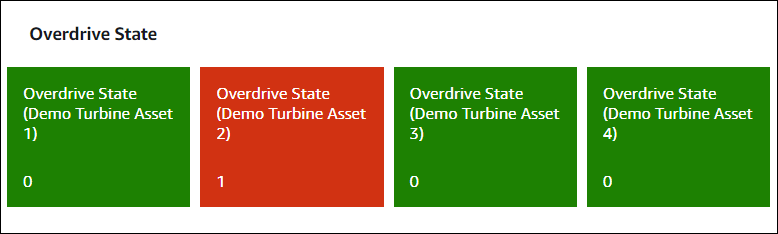
要显示状态网格小部件,请从可视化类型菜单中选择状态网格图标。

状态时间轴
以下状态时间轴显示了四个资产属性随时间变化的状态。
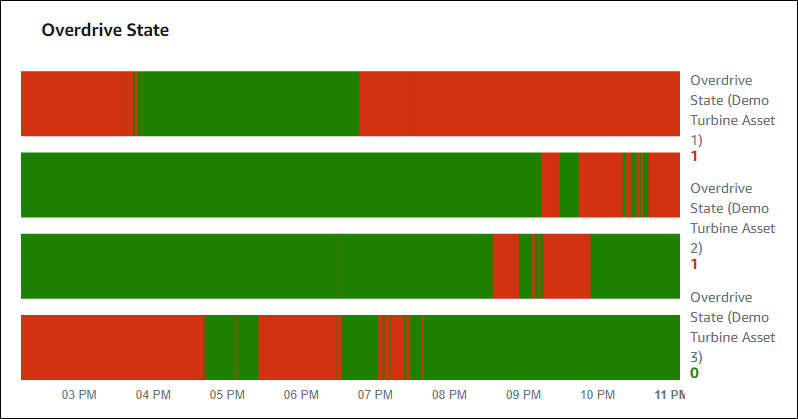
要显示状态时间轴控件,请从可视化类型菜单中选择状态时间轴图标。

配置状态小部件
要设置状态颜色,请使用每种状态的颜色和规则配置阈值。有关更多信息,请参阅 配置阈值。
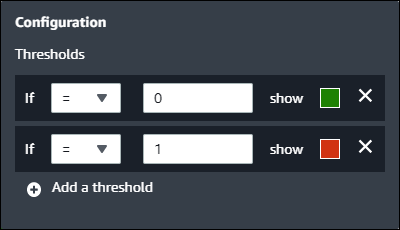
您还可以配置小部件显示哪些有关资产属性的信息。
要切换属性单位和值
-
选择要更改的状态小部件的配置图标。
-
选择或清除显示标签选项。启用此选项后,小部件将显示每个资产属性的单位和值。
-
编辑完控制面板后,选择保存控制面板以保存所做的更改。控制面板编辑器关闭。如果您尝试关闭包含未保存更改的控制面板,系统会提示您保存更改。
KPI
当您需要概览资产属性时,KPI 可视化效果可提供紧凑的呈现形式。此概述为您提供有关装置、设备或流程整体性能的关键见解。您可以更改可视化效果中每个属性的标题。
以下关键绩效指标 (KPI) 可视化效果显示四个资产属性。
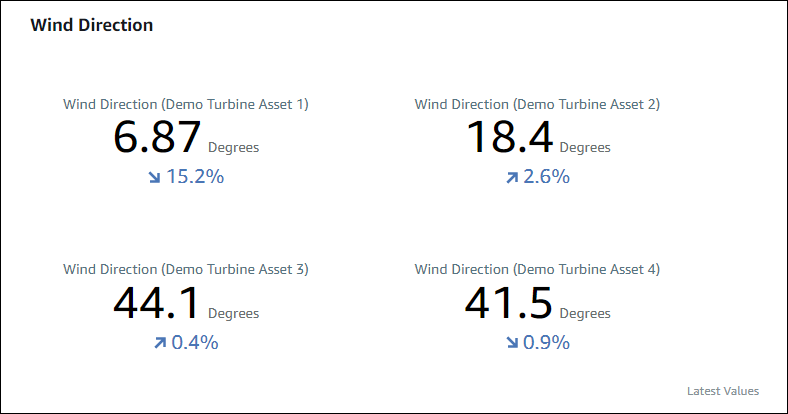
该 KPI 可视化显示以下信息:
-
所选时间范围内资产属性的最新值或警报的最新状态。
-
该值与先前值(即所选时间范围之前的第一个数据点)相比的趋势。
要显示 KPI,请从可视化类型菜单中选择 KPI 图标。

表
表格小部件以紧凑的形式呈现多个资产属性或警报。您可以使用此概述来查看有关多个装置、设备或流程性能的详细信息。
您可以在表格中显示属性或警报。不能在同一张表格中显示属性和警报。
以下表格小部件显示四个资产属性。
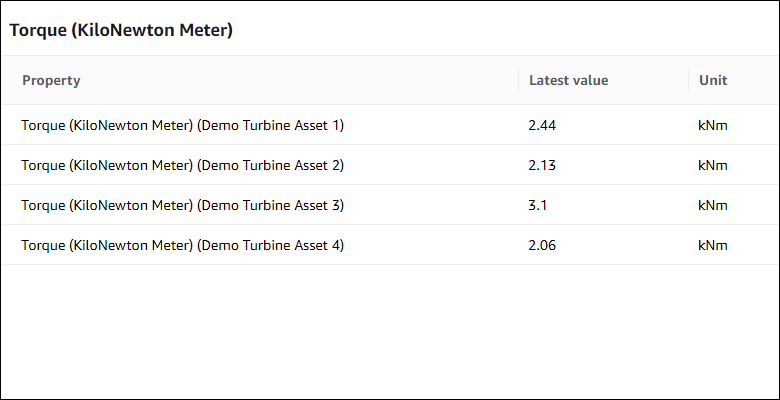
要显示表格小部件,请从可视化类型菜单中选择表格图标。
